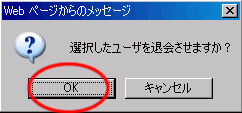メーリングリスト
- 2018/07/27
メーリングリストについて
仕組み
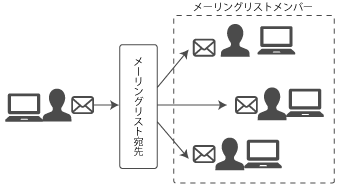
メーリングリスト宛てにメールを送るとメーリングリストに登録されている複数の人に配送されます。
メーリングリストのメンバー登録、変更は申請者(管理者)自身で行うことができます。
DEEPMailを使うとメーリングリストのアドレスを使って、メールを送ることもできます。
用途
学会・グループメール・通報メールなど
申請条件
DEEPMailを使ったメーリングリスト作成のための申請です。
申請対象者:教職員
申請方法
メーリングリストを利用したい場合は、利用申請システムより申請をしてください。
メーリングリスト名に使用できる文字は以下の通りです。
- 英数字6文字以上16文字以内
- 先頭文字は英字,末尾文字は英数字
- 特殊記号は-(ハイフン)のみ使用可能
※アンダーバーやピリオドは使用できませんのでご注意ください。
※ご利用前に、「情報基盤センターの利用申請に関する手引き」をご覧ください。
メーリングリストメンバーの登録方法
1.メーリングリスト管理者のIDで DEEPMail にログインし、メニューの「メーリングリスト」をクリックします。

2.画面左側メニューの「リスト管理」をクリックします。
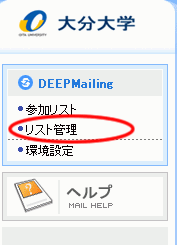
3.メーリングリスト名が表示されます。
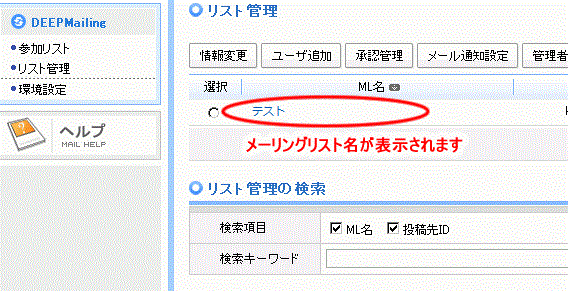
4.リスト名を選択し、ユーザ追加ボタンをクリックします。
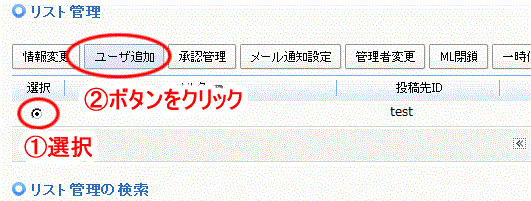
5.ユーザ追加画面が表示されます。メンバーに追加するメールアドレスを入力し、追加ボタンをクリックします。
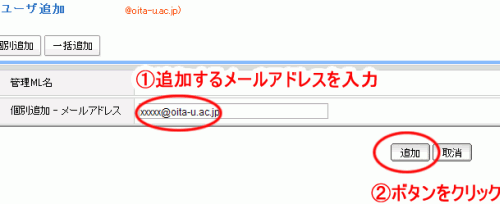
6.正常に追加できると、下記のような画面が表示されます。「戻る」ボタンをクリックします。
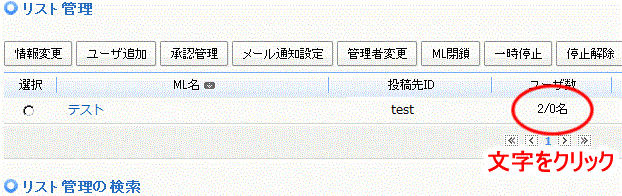
メーリングリストメンバーの確認手順
1.メーリングリスト管理者のIDで DEEPMail にログインし、メニューの「メーリングリスト」をクリックします。

2.画面左側メニューの「リスト管理」をクリックします。
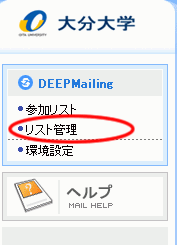
3.メーリングリスト名が表示されます。
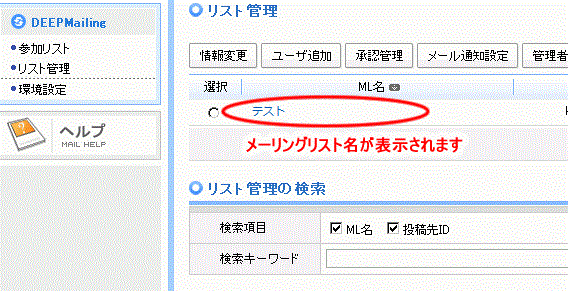
4.確認したいメーリングリストのユーザ数の欄にある文字をクリックします。 ※下記の図の場合は「2/0名」をクリックします。
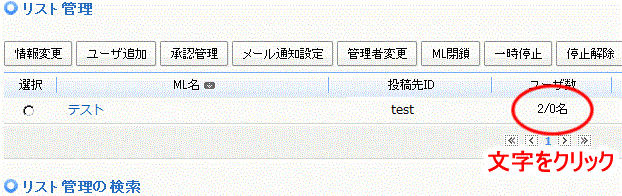
5.参加者確認画面が表示され、メンバー一覧が表示されます。
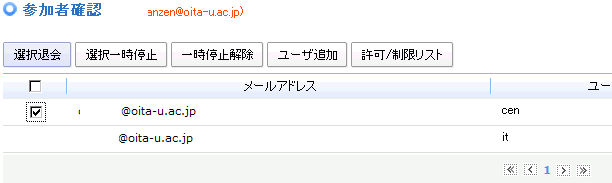
送信情報変更
1.メーリングリスト管理者のIDで DEEPMail にログインし、メニューの「メーリングリスト」をクリックします。
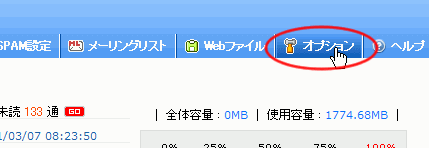
2.オプション一覧の「個人情報の変更」をクリックします。
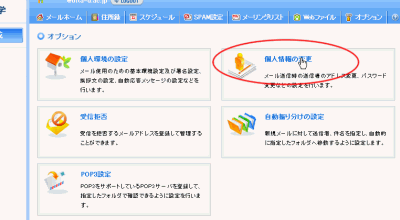
3.個人情報の変更 の中の「修正」欄にある鉛筆アイコン をクリックします。
をクリックします。
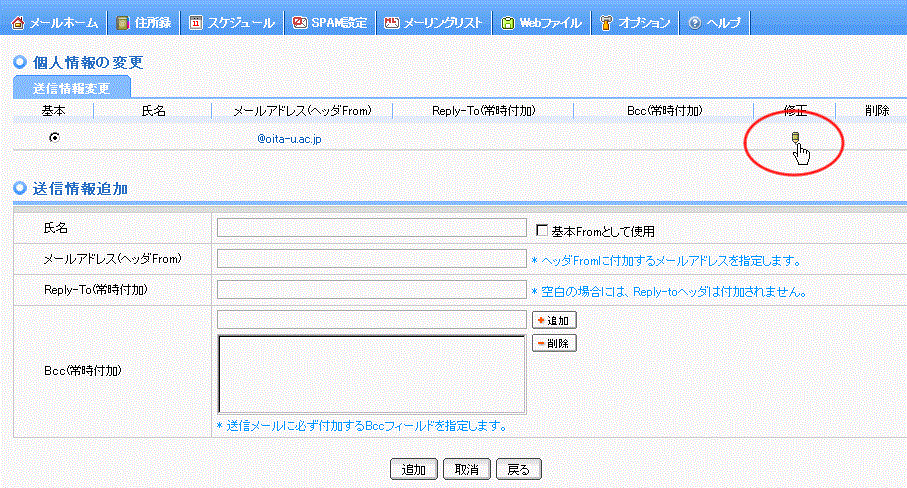
4.氏名の欄に名前を入力し、修正ボタンをクリックします。
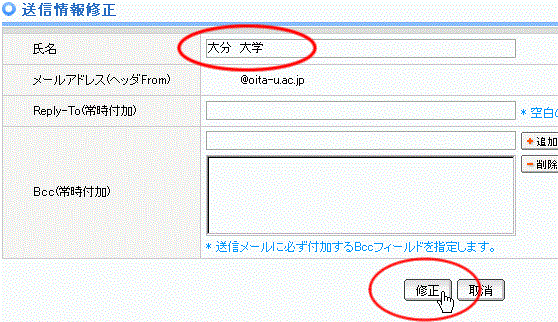
(注意)氏名欄に括弧を入力する場合は半角か全角か統一されたものにしてください。
5.氏名が変更されました。
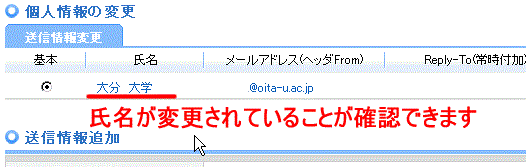
(注意)送信情報追加をする際にはメールアドレス(ヘッダFrom)の欄は入力しないでください。入力ミスがあると、メールが送信できなくなる場合があります。
※登録した内容はデフォルトで登録されている送信情報の下に表示されてリスト化されます。 登録した送信情報は、メール作成時に送信者欄のメールアドレス(ヘッダFrom)部分がプルダウン表示になり、選択することができます。
メーリングリストメンバーの退会手順
1.メーリングリスト管理者のIDで DEEPMail にログインし、メニューの「メーリングリスト」をクリックします。

2.画面左側メニューの「リスト管理」をクリックします。
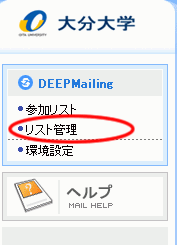
3.メーリングリスト名が表示されます。
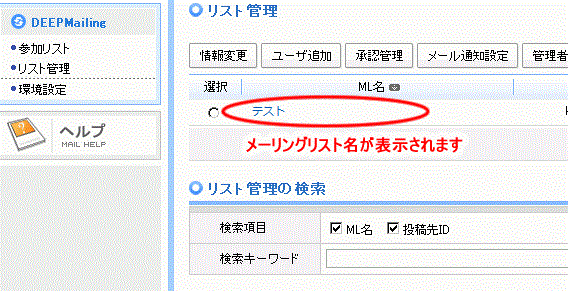
4.確認したいメーリングリストのユーザ数の欄にある文字をクリックします。 ※下記の図の場合は「2/0名」をクリックします。
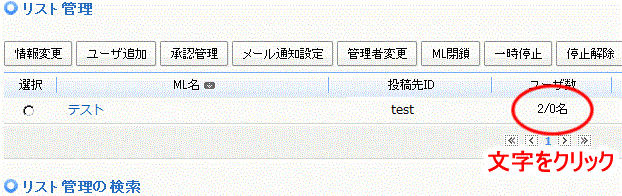
5.参加者確認画面が表示され、メンバー一覧が表示されます。
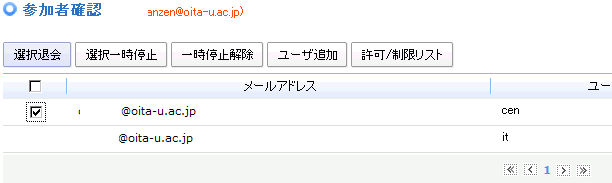
6.退会させたいメールアドレスを選択し、「選択退会」ボタンをクリックします。
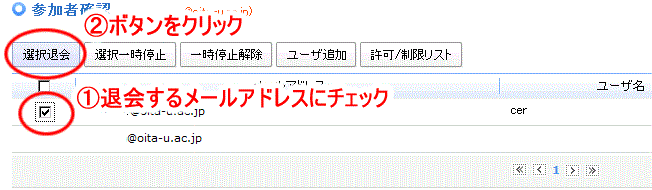
7.確認のポップアップが表示されるので、問題なければ「OK」ボタンをクリックします。